Langkah Awal Memulai EXCEL
Cara memulai/menjalankan aplikasi Microsoft Excel 2007
- Pilih tombol Start menu program yang ada di pojok kiri bawah tampilan Desktop.
- Cari Icon program yang akan digunakan. Misalnya Double_Click icon EXCEL 2007 atau
- Program - Microsoft Office - Microsoft Excel 2007.
- Setelah loading dengan splash screendari Microsoft Excel 2007, maka muncul Gambar di bawah ini.
Mengenal elemen-elemen Microsoft Excel
gambar di samping ini adalah OFFICE BUTTON yang terdapat pada sisi kiri atas dari semua Program yang ada pada Microsoft Office 2007
Apabila Anda menekan tombol ini maka akan muncul Sub Menu seperti gambar di bawah ini:
New: digunakan untuk membuat file baru (Blank & Template)
Open: membuka file yang sudah dibuat
Save: menyimpan file yang sedang dibuat. Sedangkan Save As.. digunakan apabila membuat file dengan nama / format berbeda
Print: mencetak dokumen / file
Close: menutup file yang aktif tanpa menutup program.
| Baris Judul menampilkan nama dokumen dan program aktif dan dapat berfungsi mengatur tampilan program. Terdapat pula menu tambahan yaitu: Move – Size – Restore – Minimize – Maximize – Close/Exit |
| Merupakan Toolbar dari beberapa Command yang sering dipakai dalam program aplikasi. Misalnya Save – Undo - Redo |
| Merupakan bagian yang disediakan untuk berinteraksi dengan kelompok command yang dipakai misalnya Home – Insert – Page Layouts - dst. Sedangkan menu Tools / Properties akan muncul paling kanan saat object sedang dalam keadaan terpilih |
| Sheet yang aktif merupakan indikator kolom dimana teks/rumus akan muncul jika kita akan mengetik. Posisi ini perlu diperhatikan karena Program ini menggunakannya sebagai dasar dalam melakukan suatu pekerjaan yang kita perintahkan |
| Untuk memudahkan dalam membaca suatu dokumen dengan menggulung layar secara vertikal dan horisontal |
| Pilihan/Tab Area kerja dari program excel yang menampilkan hasil dari perintah-perintah pada program itu sendiri |
| Memilih/menyeleksi seluruh halaman sheet baik secara kolom maupun barisnya. Biasanya digunakan untuk meng-copy sheet |
| Memunculkan posisi Active Cell yang sedang terpilih |
| Tempat dimana kita memasukkan rumus ataupun text/angka biasa. Isinya sama dengan yang ada di Active Cell yang sedang terpilih. Kecuali rumus, maka di bagian Active Cell akan memunculkan hasilnya |
| Kepala-kepala Kolom, yang menampilkan nama kolom dalam suatu sheet. Ms Excel 2007 memiliki 16.384 Coloum |
| Kepala-kepala Baris, yang menampilkan nama baris dalam suatu sheet Ms Excel 2007 memiliki 1.048.576 baris |


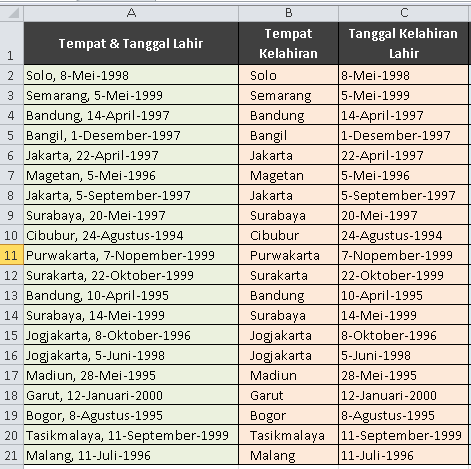


Komentar
Posting Komentar